KeePass Password Manager ist eine kostenlose Open-Source-Anwendung, die unter Linux wie Ubuntu 20.04 LTS einfach mit dem APT-Paketmanager installiert werden kann.
Dieser Open-Source-Passwortmanager bietet Verschlüsselungsalgorithmen AES-256, mehrere Benutzerschlüssel,
Portable Version für Windows 10/7/8; Auto-Type, Global Auto-Type Hot Key und Drag &Drop von Passwörtern. Der Benutzer kann gespeicherte Passwörter in TXT-, HTML-, XML- und CSV-Dateien exportieren. Wenn Sie LastPass, Bitwarden, Dashlane, AnyPAssword, Code Wallet und viele andere verwenden, können Sie Passwörter auch in KeePass importieren.
Einfache Datenbankübertragung, Unterstützung von Passwortgruppen, Zeitfeldern und Eingabeanhängen, intuitive und sichere Handhabung der Zwischenablage; Zufälliger Passwortgenerator sind einige weitere Schlüsselfunktionen davon.
KeePass Password Manager-Installation auf Ubuntu 20.04/18.04 LTS
Die Schritte wurden unter Ubuntu 20.04 Fossa ausgeführt, gelten aber auch für Ubuntu 19.04/18.08, einschließlich Debian, Linux Mint und anderen ähnlichen Linux-Distributionen.
1. Öffnen Sie ein Befehlsterminal
Um das Befehlsterminal aufzurufen, verwenden Sie entweder die Tastenkombination Strg+Alt+T oder gehen Sie einfach zu Anwendungen anzeigen und suchen Sie nach einem Befehlsterminal, um es auszuführen.
2. Systemaktualisierung ausführen
Obwohl dieser Befehl nicht obligatorisch ist, führen Sie ihn aus, nur um sicherzustellen, dass alle vorhandenen Pakete des Systems auf dem neuesten Stand sind, und dies wird auch den APT-Cache neu erstellen.
sudo apt update
3. Installieren Sie KeePass auf Ubuntu
Wir müssen kein Drittanbieter-Repository auf Ubuntu 20.04 LTS oder einer früheren Version für die Installation von KeePass Password Manager hinzufügen, da es bereits in der offiziellen Quellliste vorhanden ist. Und kann einfach mit dem APT-Paketmanager installiert werden.
sudo apt install keepass2
4. Öffnen Sie den KeePass Password Manager
Gehen Sie zu Anwendungen und suchen Sie nach KeePass. Wenn das Symbol erscheint, klicken Sie einfach darauf, um es zu öffnen.
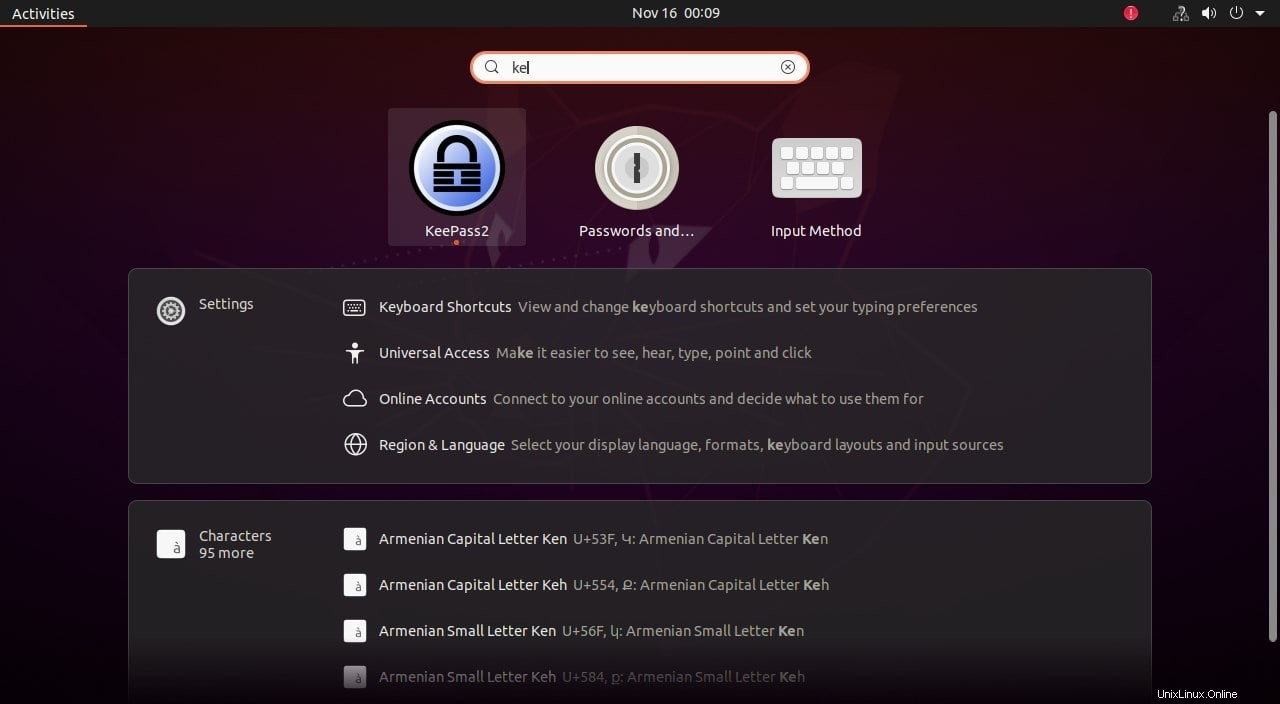
5. Erstellen Sie eine Datenbank
Wenn Sie bereits ein Passwort haben Datenbank woanders, dann können wir sie in Keepass importieren. Klicken Sie dazu auf die Datei und dann Importieren Möglichkeit. Wenn Sie jedoch ganz von vorne anfangen möchten, müssen wir hier in der Software eine Datenbankdatei erstellen.
- Um eine KeePass-Datenbank zu erstellen, klicken Sie auf die Datei Option im Menü und wählen Sie „Neu „
- Sie können den Standardspeicherort verwenden, um die von der Anwendung angegebene Datenbank zu speichern, oder den gewünschten auswählen.
- Geben Sie Ihrer Datenbank einen Namen.
- Erstellen Sie ein Master-Passwort, das zum Verschlüsseln der Datenbank verwendet wird.
- Und die Anwendung ist einsatzbereit.
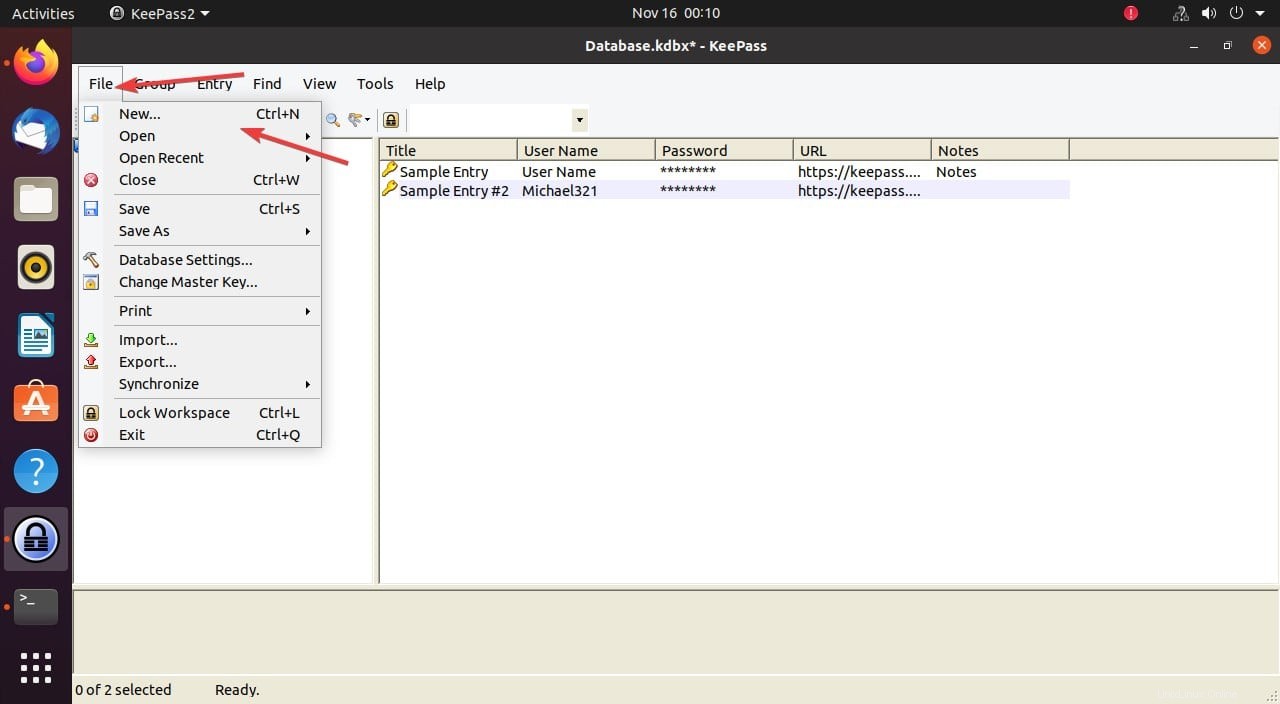
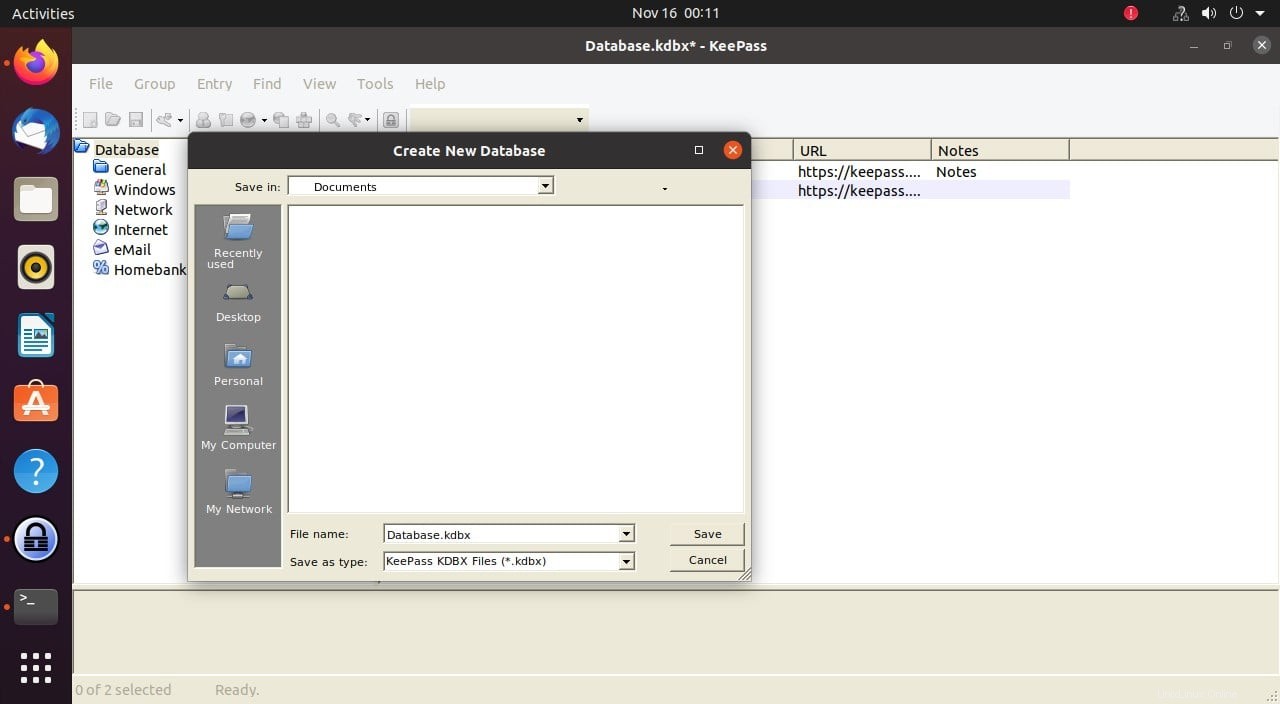
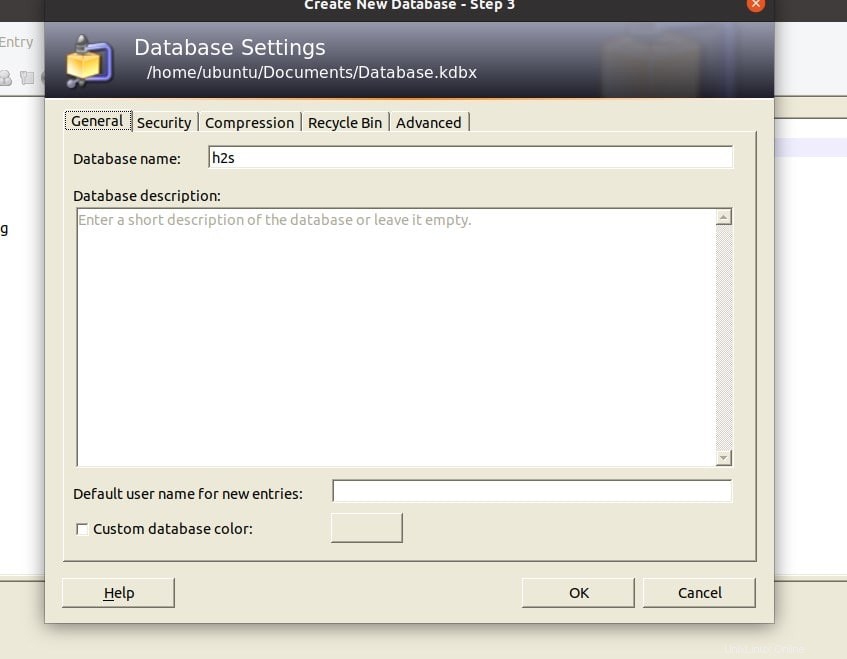
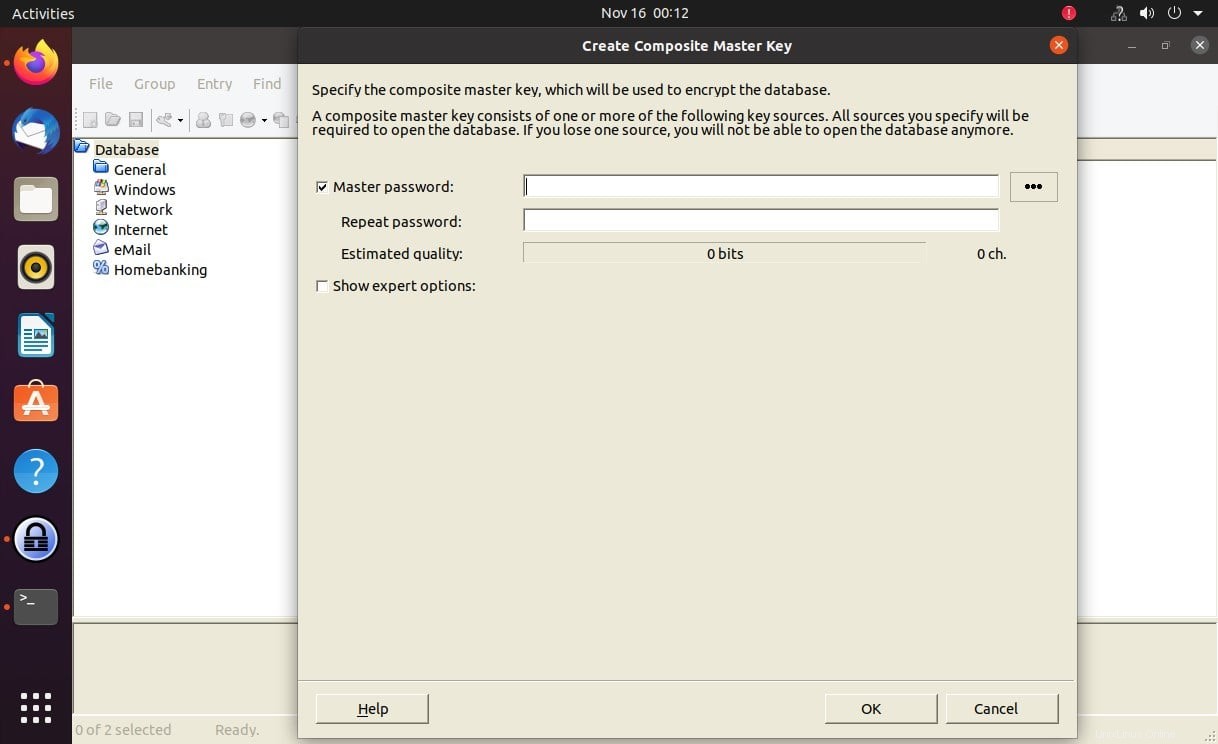
Danach können Sie entweder manuell einen neuen Passworteintrag in die Datenbank von KeePass einfügen, um Ihre Anmeldeinformationen zu speichern.
6. So aktualisieren Sie KeePass
Wir haben KeePass über den APT-Paketmanager und das offizielle Repository von Ubuntu installiert. Daher wird beim Ausführen des allgemeinen System-Update- und Upgrade-Befehls auch die neueste verfügbare Version von KeePass installiert.
sudo apt update && sudo apt upgrade
Andere Linux-Tutorials
- So installieren Sie den Dashlane-Passwortmanager auf Ubuntu 20.04
- Root-Benutzerpasswort in Ubuntu 20.04 LTS Focal Fossa festlegen
- Installieren Sie MystiQ Video Converter unter Ubuntu 20.04